O introducere și o privire detaliată asupra modului în care funcționează Google Tag Manager
Publicat: 2018-07-06Cele mai bune campanii încep cu date despre prospect: cine sunt vizitatorii tăi, ce au făcut aceștia, cum să îi ajungi în continuare. Problema este că obținerea și utilizarea acestor date poate cauza tot felul de probleme echipei dvs. și chiar potențialilor dvs. clienți.
Etichetele JavaScript de pe partea de sus a paginilor web sunt cele care permit agenților de marketing să folosească informații despre vizitatorii lor. Gândiți-vă la Meta Pixel sau la Urmărirea conversiilor Google Ads. Sunt utile, dar configurarea și întreținerea manuală a acestora este plictisitoare. Copierea, lipirea, reglarea fină a liniilor mici de cod și asigurarea că acestea sunt la locul potrivit - este doar un alt lucru de care să vă faceți griji - în special cu multe campanii și pagini. De aceea există Google Manager de etichete.
Ce este Google Tag Manager?
Google Tag Manager este un sistem pentru gestionarea cu ușurință a etichetelor din back-end-ul paginilor web. Printr-o interfață intuitivă, utilizatorii pot actualiza și adăuga etichete fără a fi nevoie să implementeze sau să manipuleze cod suplimentar.
De ce să folosiți Google Manager de etichete?
Fiecare software care se integrează cu site-ul dvs. are nevoie de propriul său spațiu în back-end-ul paginilor dvs. web. Pentru remarketing, hărți termice, chiar și urmărirea simplă a conversiilor. JavaScript face ca totul să ruleze. Și cu cât colectați mai multe date, cu atât mai mult aveți nevoie pentru a revedea acele etichete - pentru a le adăuga, actualiza și elimina. Managerul de etichete Google simplifică procesul. Dar acesta nu este singurul motiv pentru a-l folosi.
Avantajele utilizării Google Manager de etichete:
- Îmbunătățiți viteza site-ului: deoarece Google Tag Manager facilitează întreținerea etichetelor, facilitează, de asemenea, accelerarea site-ului dvs. prin eliminarea celor de care nu mai aveți nevoie. Managerul de etichete Google se încarcă, de asemenea, asincron, ceea ce înseamnă că o pagină web nu trebuie să aștepte ca Managerul de etichete Google să se încarce înainte de a-și încărca conținutul.
- Are flexibilitatea de a vă permite să ajustați etichetele în funcție de nevoile dvs. specifice pentru a urmări o varietate de comportamente. Pur și simplu alegeți o etichetă și alegeți dintre declanșatoarele prestabilite pentru a determina când se declanșează. Sau, creează-ți propriul tău.
- Puteți utiliza Google Manager de etichete cu aplicații mobile, precum și cu site-uri web și pagini AMP.
- Urmărirea erorilor și un mod de previzualizare facilitează identificarea problemelor înainte ca acestea să fie difuzate. Fără aceste verificări, eroarea umană intră adesea în joc, ceea ce poate duce la un site web prăbușit.
Contra utilizării Google Manager de etichete:
- Există o curbă de învățare. Google Tag Manager nu este la fel de simplu de început precum susțin unii. Acestea fiind spuse, este în cele din urmă mai ușor decât să intrați în back-end-ul paginilor dvs. web pentru a vă ajusta frecvent etichetele.
Dincolo de curba de învățare, Emma Franks, Digital Marketing Account Manager la Hanapin Marketing, spune următoarele:
Multe platforme PPC de renume (de exemplu, Facebook, Bing Ads) folosesc opțiunea de etichetă HTML personalizată, deoarece GTM nu are integrări native pentru ele.
Cum să utilizați Google Manager de etichete
Există trei componente ale Managerului de etichete Google: etichete, declanșatoare și variabile.
Etichete
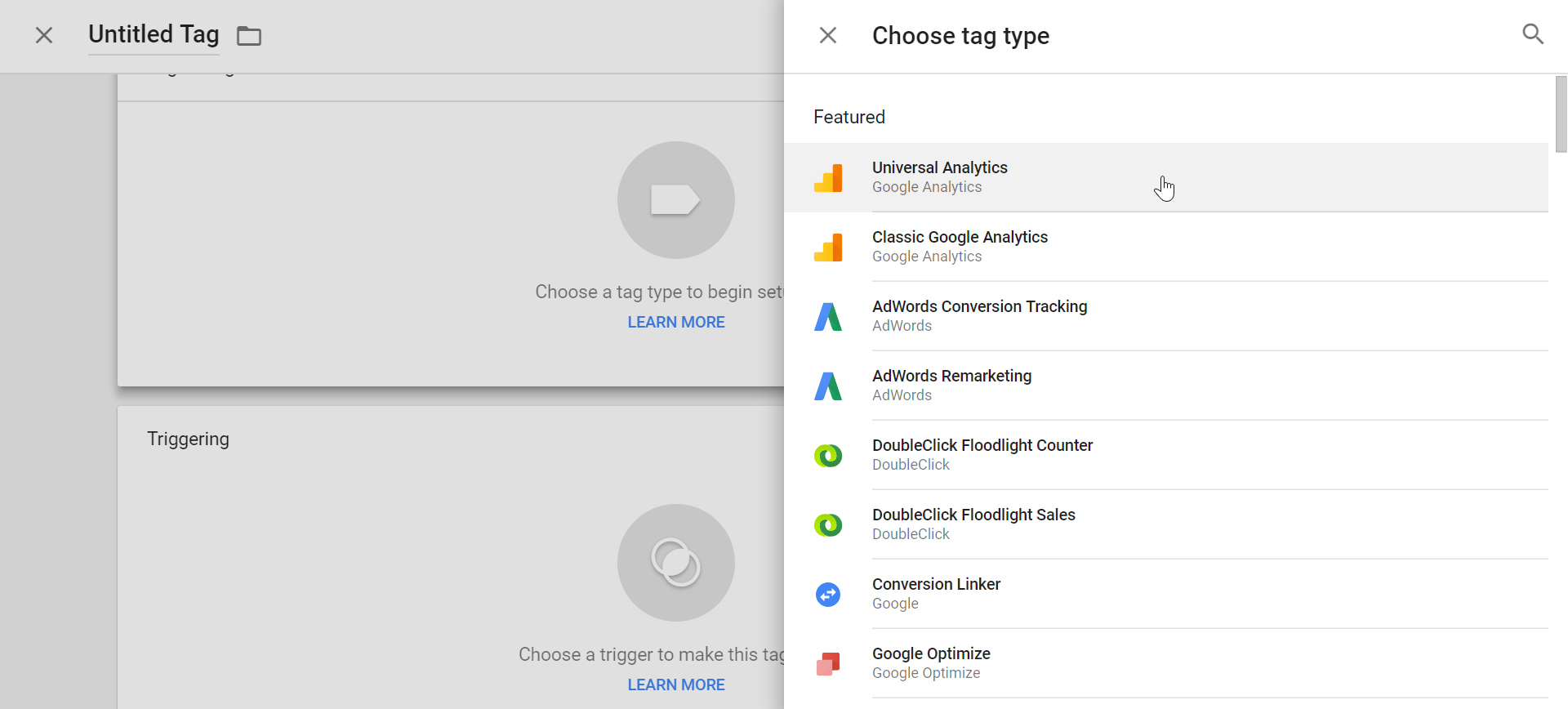
Etichetele sunt fragmente de JavaScript pe care le puteți plasa în partea din spate a site-ului dvs. web pentru a îndeplini o anumită funcție. Acestea sunt, după cum am menționat mai sus, bucăți de cod care pot redirecționa vizitatori sau pot urmări conversiile. Pot măsura adâncimea derulării sau pot trimite e-mailuri comportamentale și multe altele. Astăzi, nu există multe etichete pe care să nu le poată face. Printre cele mai populare se numără etichetele de la Google Analytics, DoubleClick și WordPress.
Declanșatoare
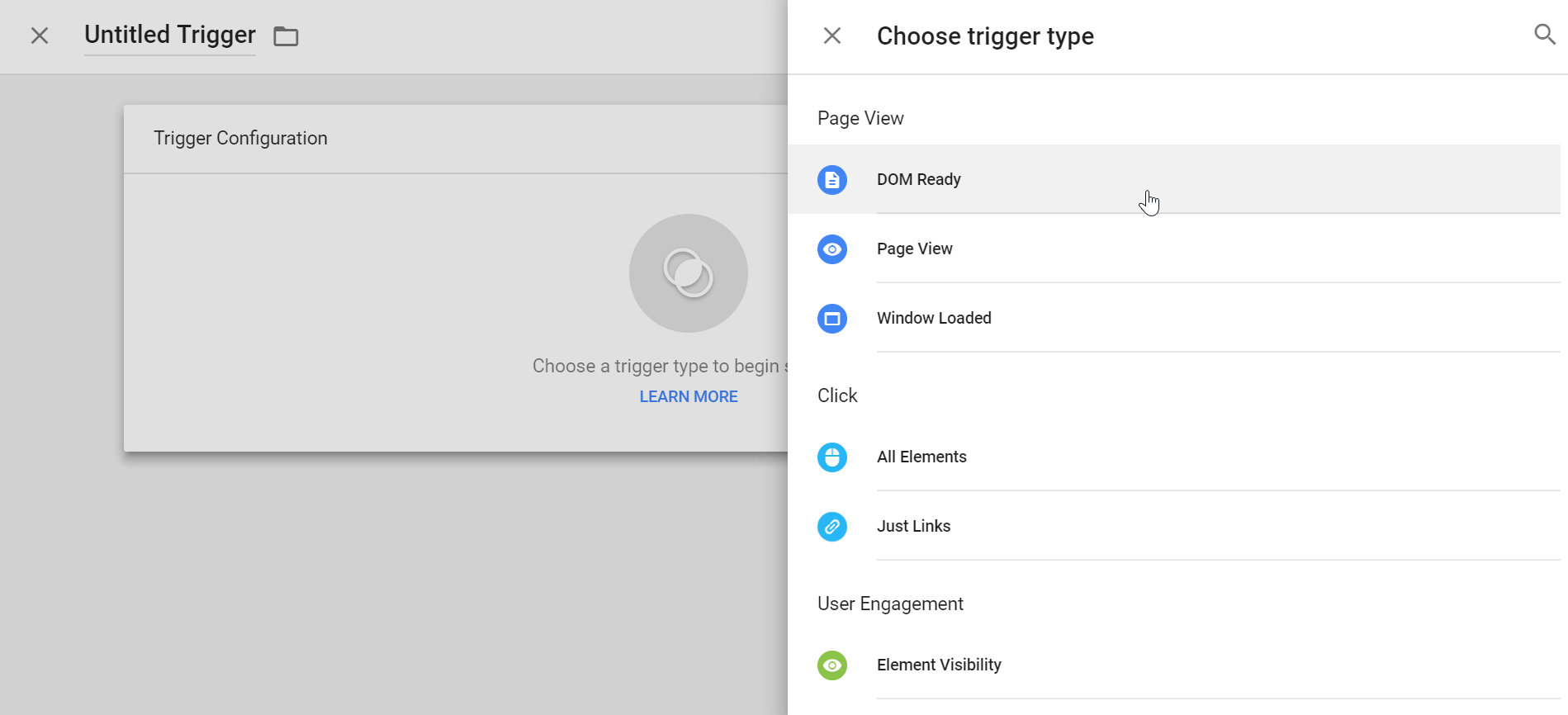
În Google Manager de etichete, etichetele se declanșează în funcție de evenimentele utilizatorului. Specificați despre ce evenimente sunt acestea. Printre tipurile de declanșatoare din care puteți alege: afișare de pagină, clic, vizibilitate element, trimitere formular, modificare istorică, eroare JavaScript, adâncime de defilare, cronometru, videoclip YouTube și evenimente personalizate.
Variabile
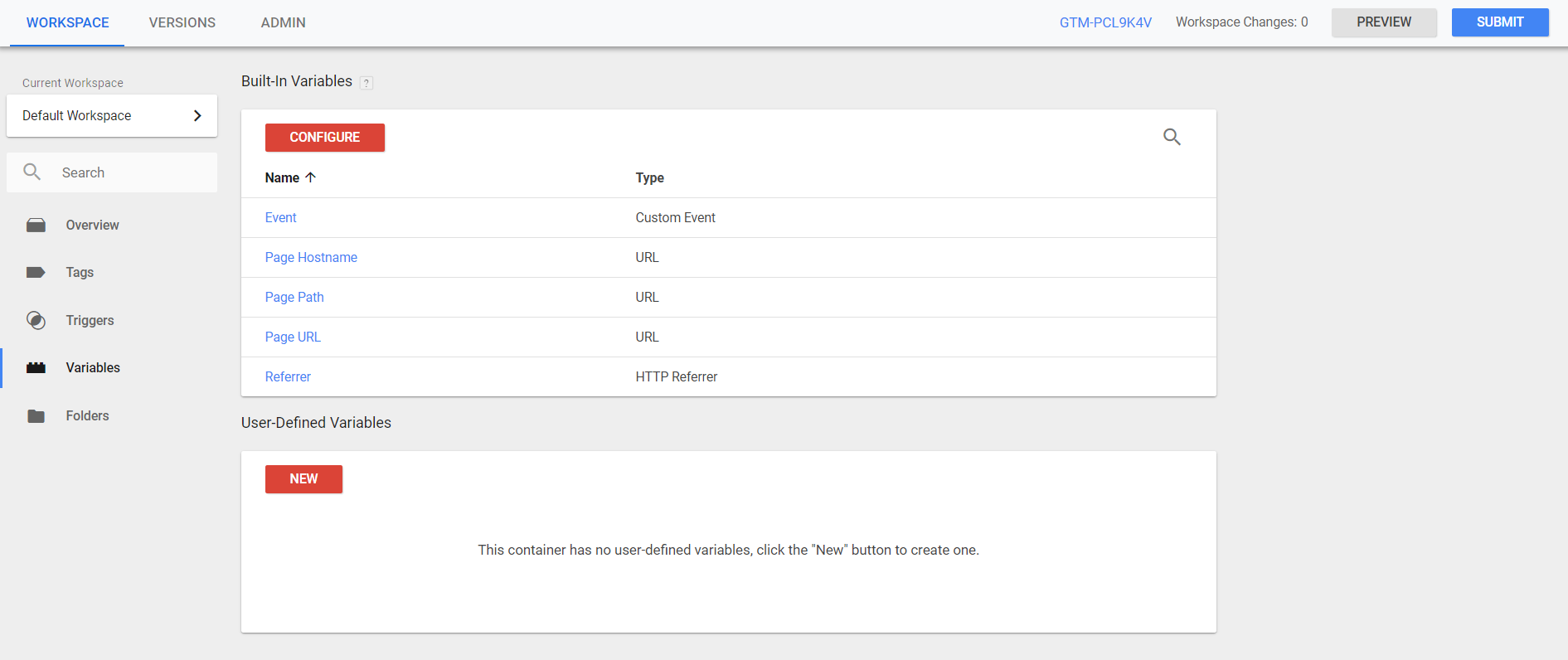
Acestea sunt condiții care oferă unei etichete informații suplimentare de care are nevoie pentru a declanșa. Google oferă un exemplu:
Să presupunem că doriți să declanșați o etichetă de remarketing ori de câte ori un vizitator cheltuiește mai mult de 100 USD pe site-ul dvs. Pentru a implementa acest lucru, creați un declanșator de afișare de pagină și adăugați această condiție de declanșare:
Suma tranzacției mai mare de 100 USD
Deoarece variabila „Suma tranzacției” nu există, ar trebui să o definiți. Veți spune Google Manager de etichete să caute valoarea Valoarea tranzacției într-o variabilă JavaScript transactionAmt (presupunând că această variabilă JavaScript este prezentă pe pagina de confirmare a achiziției a site-ului dvs.).
În acest exemplu, atunci când un utilizator cheltuiește bani pe site-ul dvs., GTM va evalua dacă este peste 100 USD. Dacă este, declanșatorul de remarketing se va declanșa.
Containere
Împreună, un grup de etichete, declanșatori și variabile se numește container. Un container stabilește regulile pentru un anumit domeniu. După ce ați configurat eticheta, declanșarea și specificat orice variabilă, aveți un container. Cu un container, sunteți liber să gestionați — adăugați, actualizați, eliminați — etichete pentru domeniile dvs., fără a reveni continuu la partea de sus a fiecărei pagini.
Se pregătește implementarea Managerului de etichete Google
Implementarea oricărui instrument necesită pregătire. Pentru Managerul de etichete Google, iată ce trebuie să luați în considerare:
Cine va gestiona contul?
Prea mulți utilizatori din Google Tag Manager care adaugă și manipulează etichete au potențialul de a distruge o pagină web. Asigurați-vă că aveți unul sau două roluri atribuite și protocolul în vigoare dacă managerul (administratorii) contului părăsesc sau nu își mai pot gestiona responsabilitățile.
Cum va fi gestionat?
Odată ce membrii echipei au fost alocați, este important să specificați fluxul de lucru. Chiar și cea mai mică eroare poate face o etichetă inutilă sau, mai rău, poate interfera cu alt software. Poate doriți ca un administrator să verifice din nou implementarea managerului sau să înceapă un jurnal de audit pentru a se asigura că erorile sunt detectate și prevenite în viitor.

Cine altcineva ar putea avea nevoie de acces?
Compania dvs. poate avea un administrator GTM, dar ar avea altcineva nevoie de acces? Poate externalizați munca unei agenții care ar putea avea nevoie să adauge etichete la unele pagini de destinație post-clic. Poate angajați un freelancer pentru a efectua analize de hărți termice sau pentru a crea campanii de retargeting. Dacă vă sună familiar, vă recomandăm să le permiteți accesul la contul dvs. Google Manager de etichete și să solicitați managerului dvs. intern desemnat să le verifice munca.
Pentru câte domenii veți folosi GTM?
Dacă gestionați etichete cu GTM pentru mai multe domenii, Google vă recomandă să utilizați același container pentru toate, cu excepția următoarelor situații: În primul rând, dacă trebuie să vă adaptați etichetele pentru fiecare domeniu. Odată ce un container este publicat, acesta este aplicat tuturor domeniilor. Deci, dacă trebuie să aplicați modificări unuia și nu altuia, cel mai bine este să utilizați mai multe containere. În al doilea rând, dacă configurațiile sunt diferite - dacă etichetele se declanșează în circumstanțe diferite pe domenii diferite - poate doriți să utilizați mai multe containere, deoarece configurațiile nu sunt ușor de partajat între domenii.
Ați studiat Google Manager de etichete?
Google Tag Manager este prezentat ca un instrument de bricolaj ușor de utilizat, dar Amanda Gant de la Orbit Media spune că a fost înțeles greșit:
Google Tag Manager nu este „ușor” de utilizat fără anumite cunoștințe tehnice sau pregătire (cursuri sau autodidact). Trebuie să aveți niște cunoștințe tehnice pentru a înțelege cum să configurați etichete, declanșatoare și variabile.
Adevărul este că, în timp ce Managerul de etichete Google face gestionarea mai ușoară a etichetelor, nu este ceva pe care îl puteți obține fără vreo educație prealabilă. Asta nu înseamnă că trebuie să vă înregistrați la un curs de formare costisitor, acesta de la Google ar trebui să fie mai mult decât suficient pentru a vă ajuta să începeți.
Ai deja etichete codificate manual pe pagina ta?
Un container va înlocui etichetele codificate manual pe o pagină web, cum ar fi cele de la Google Ads, Google Analytics și alți furnizori terți. Google recomandă ca, atunci când alegeți să utilizați Google Manager de etichete, să migrați toate etichetele simultan, în loc să lăsați unele în limbo. Nu este obligatoriu, deoarece GTM vă poate declanșa etichetele indiferent, dar este o practică bună. Cu cât mai mult JavaScript pe pagina ta, cu atât se va încărca mai lent.
Configurarea Managerului de etichete Google
Pentru a începe configurarea managerului de etichete, Google prezintă următorii pași:
Creați un cont și un container nou
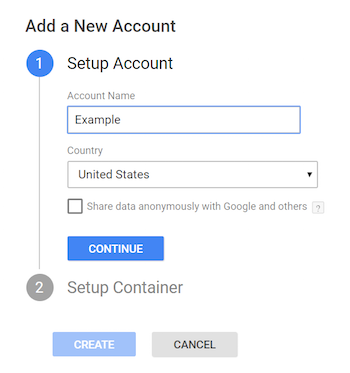
- În Google Tag Manager, faceți clic pe „Conturi” și apoi pe „Creați cont”.
- Introduceți un nume de cont și alegeți dacă doriți să partajați datele în mod anonim cu Google și alții.
- Faceți clic pe „Continuați”.
- Introduceți o etichetă descriptivă a containerului și specificați tipul de conținut din următoarele: Web, AMP, Android sau iOS.
- Faceți clic pe „Creați”.
Instalați containerul
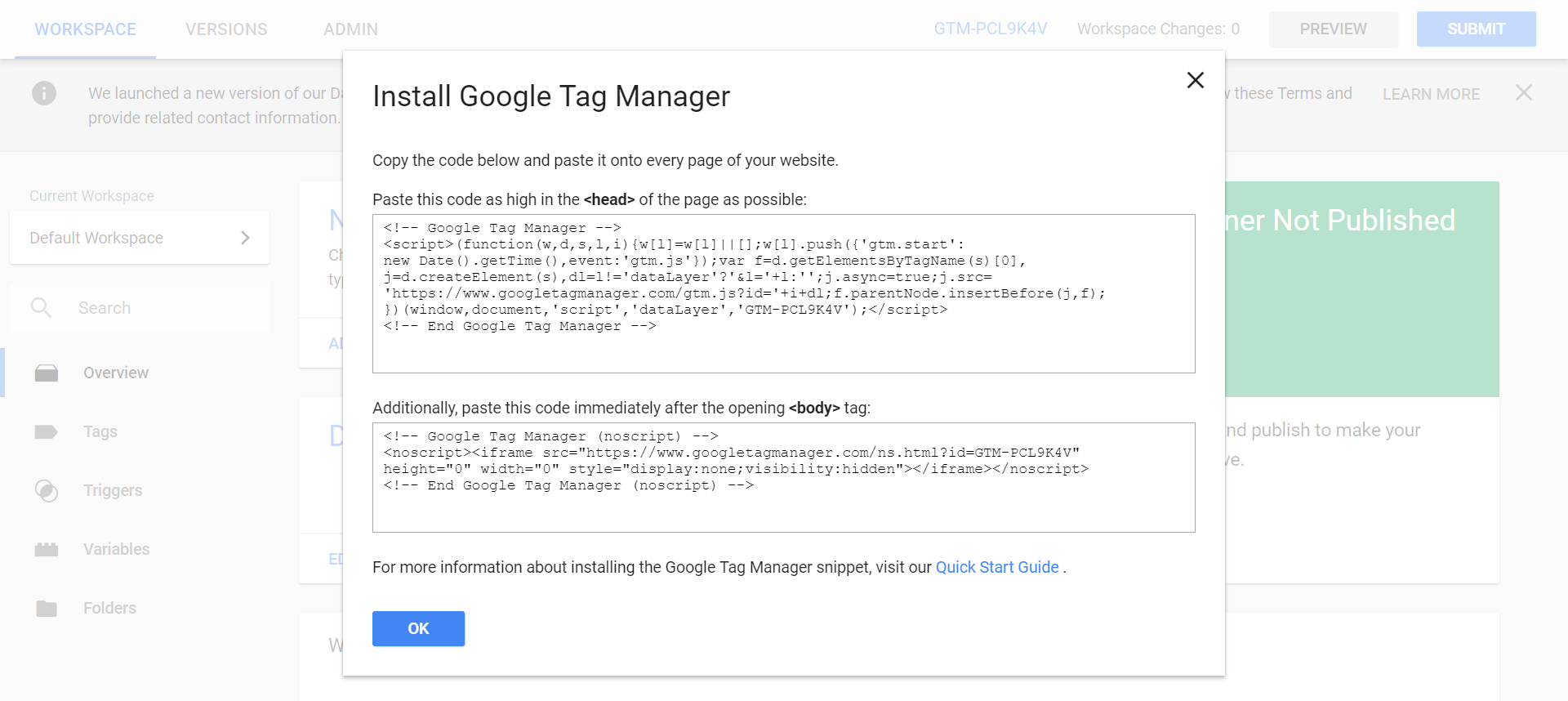
- În Google Tag Manager, selectați „Workspace”.
- Găsiți ID-ul containerului în partea de sus a ferestrei, formatat în felul următor: „ GTM-XXXXXX ”.
- Faceți clic pe ID-ul containerului pentru a lansa caseta „Instalați Managerul de etichete”.
- Copiați bucățile de cod generate și inserați-le în site-ul dvs. web.
- Verificați sau depanați instalarea cu modul de previzualizare al Managerului de etichete și extensia Chrome Tag Assistant.
Adăugați, actualizați și publicați etichete
După ce ați instalat containerul, puteți începe să adăugați etichete la acesta urmând pașii următori.
1. În Managerul de etichete, selectați contul dvs.
2. Faceți clic pe „Etichete” din meniul de navigare.
Pentru a adăuga o etichetă: faceți clic pe „Nou”. Selectați tipul de etichetă (de exemplu, Urmărirea conversiilor Google Ads) și specificați declanșatorii pentru momentul în care ar trebui să se declanșeze eticheta.
Pentru a edita o etichetă: faceți clic pe o etichetă din listă și faceți modificări pe pagina „Editați eticheta”.
Pentru a șterge o etichetă: după ce vă aflați pe pagina „Editați eticheta”, faceți clic pe meniul din colțul din dreapta sus al ecranului și alegeți „Ștergeți”.
3. Previzualizarea vă oferă șansa de a vă evalua etichetele, variabilele și configurațiile înainte de a fi difuzate. Puteți utiliza opțiunea de depanare pentru a vedea ce etichete se declanșează pe măsură ce utilizați site-ul. Când vă aflați pe o pagină cu modificări nepublicate într-un spațiu de lucru, faceți clic pe săgeata de lângă „Publicați” pentru a expune mai multe opțiuni, apoi faceți clic pe „Previzualizare”.
4. Dacă totul arată bine, pur și simplu faceți clic pe „Publicați” în colțul din dreapta sus al ecranului pentru a începe publicarea modificărilor.
Exemplu Google Tag Manager
Luați în considerare acest lucru ipotetic: dacă doriți să urmăriți conversiile, să configurați e-mailuri declanșate de comportament, să difuzați anunțuri pe o anumită pagină și să urmăriți totul cu o platformă de analiză, veți avea nevoie de etichete din toate acele programe pentru a face acest lucru. Cu Managerul de etichete Google, tot ce aveți nevoie este să adăugați o dată:
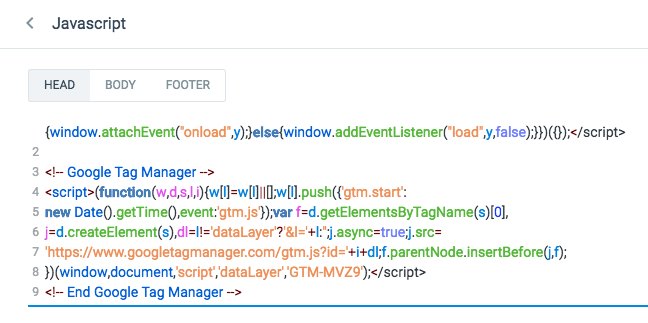
În cele din urmă, face menținerea etichetelor mult mai curată și mai ușoară pentru echipa ta.
Începeți să creați experiențe de utilizator mai bune și mai robuste
Google Tag Manager nu numai că vă va economisi timp și bătăi de cap, dar are potențialul de a îmbunătăți lucrurile și pentru utilizatorii dvs. Veți putea adăuga cu ușurință orice software care îmbunătățește personalizarea: automatizarea e-mailului, chat live - chiar și software-ul pentru hărți termice, care vă poate oferi datele de care aveți nevoie pentru a îmbunătăți experiența utilizatorului. De asemenea, veți putea menține paginile luminoase prin gestionarea JavaScript, ceea ce va accelera timpii de încărcare și va împiedica utilizatorii să sară. Aceasta, la rândul său, face mai probabil să se convertească. Începeți azi să creați pagini de destinație versatile și ușor de utilizat după clic, cu Instapage, demonstrația Instapage Enterprise astăzi.
